win7显示电源已接通未充电怎么办?我们在使用win7系统电脑工作学习时,有时可能会遇到笔记本电源已接通,却充不了电的情况,可是明明已经接入了电源,为什么还会出现这样的问题呢?有的用户可能会比较苦恼,没关系,针对这个现象小编已经大家整理了解决方法。一起来看看吧。
解决方法如下:
1、【右键】电源图标 -> 点击【电源选项】。
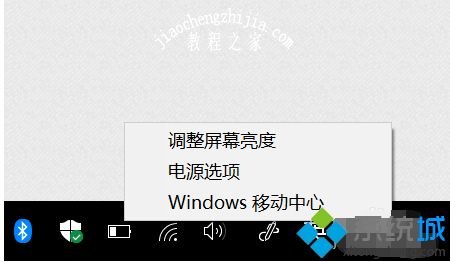
2、点击【更改计划设置】。
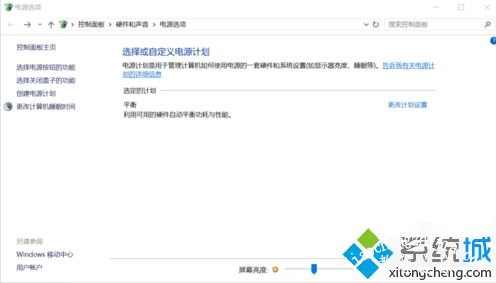
3、再点击【更改高级电源设置】。
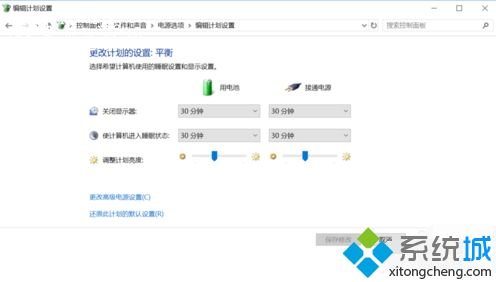
4、找到【电池】->【电池电量水平低】,将其设置高一些,比如20%或者更高(你认为电池电量低于百分之几就需要充电了,你就将其设置为那个值)。
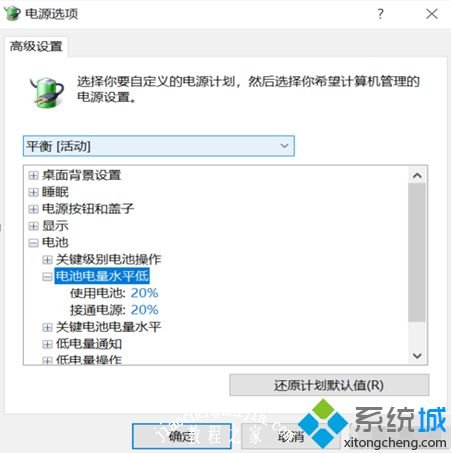
以上就是关于win7 显示电源已接通未充电的解决方法啦。如果你的电脑也出现了这样的问题,可以参考上面的方法解决哦。希望有帮助到你。














